फ़ोटो और ग्राफ़िक्स बहुत अधिक सर्वर स्थान का उपयोग करते हैं। यह वेब पेजों को बहुत धीमा लोड कर सकता है। एक उपाय यह है कि इसके बजाय अपने चित्रों के थंबनेल का उपयोग करें। एक थंबनेल एक छवि का एक छोटा संस्करण है जो बड़े मूल चित्र से लिंक होता है। जब आप थंबनेल का उपयोग करते हैं तो आप एक पृष्ठ पर अधिक ग्राफिक्स फिट कर सकते हैं। आपका पाठक तब सभी छवियों को चुन सकता है और चुन सकता है और तय कर सकता है कि वे किसे देखना चाहते हैं। हम आपको बताएंगे कि आपको थंबनेल बनाने के लिए क्या चाहिए और उन्हें कैसे संपादित करें।
फोटो एडिटिंग सॉफ्टवेयर डाउनलोड करें
थंबनेल बनाना कठिन नहीं है और इसमें बहुत अधिक समय नहीं लगता है, लेकिन इसके लिए एक फोटो संपादन प्रोग्राम की आवश्यकता होती है। सौभाग्य से, विंडोज़ उपयोगकर्ताओं के पास पहले से ही एक मुफ़्त है जिसे कहा जाता है पेंट ३डी. यह उतना व्यापक नहीं है जितना कुछ पेंट शॉप प्रो या फोटोशॉप लेकिन यह आकार बदलने, क्रॉप करने और कुछ टेक्स्ट जोड़ने के लिए पर्याप्त है।
हम इस पाठ के लिए पेंट 3डी का उपयोग करने जा रहे हैं। यदि आप किसी अन्य प्रोग्राम का उपयोग कर रहे हैं तो निर्देश इतने भिन्न नहीं हैं।
अपने चित्र संपादित करें और थंबनेल बनाएं
इससे पहले कि आप उन्हें थंबनेल में बदल सकें, आपको अपनी छवियों को संपादित करना होगा। ऐसे:
वह छवि खोलें जिसे आप संपादित करना चाहते हैं।
अब तुम यह कर सकते हो छवि को क्रॉप करें या इसका आकार बदलें। यदि आप चाहते हैं कि आपका थंबनेल फ़ोटो के किसी विशिष्ट भाग पर फ़ोकस करे, तो हम क्रॉप करने का सुझाव देते हैं। यदि आप क्रॉप नहीं करना चाहते हैं, तो चरण 5 पर जाएं।
-
चुनते हैं काटना. यहां से, आप जिस क्षेत्र को क्रॉप करना चाहते हैं उसे चुनने के लिए आप विभिन्न बिंदुओं को चुन सकते हैं और खींच सकते हैं। आप दाईं ओर विभिन्न पूर्व-स्वरूपित आकारों में से एक भी चुन सकते हैं।
यदि आप YouTube वीडियो के लिए थंबनेल बना रहे हैं तो 16:9 विकल्प विशेष रूप से उपयोग करने के लिए अच्छा है।
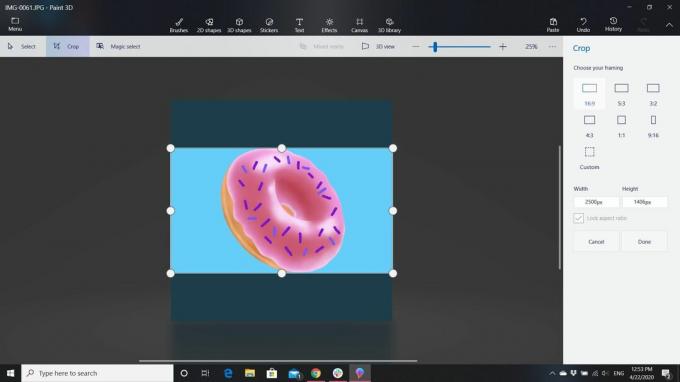
-
चुनते हैं किया हुआ छवि को क्रॉप करने के लिए।
अगर आपको क्रॉपिंग पसंद नहीं है, तो चुनें पूर्ववत या दबाएं CTRL+Z इसे उलटने के लिए और पुनः प्रयास करें।
-
यदि आप अपनी छवि में टेक्स्ट जोड़ना चाहते हैं, तो चुनें टेक्स्ट इसे जोड़ने के लिए। आप या तो 2D या 3D टेक्स्ट चुन सकते हैं, और विभिन्न प्रकार के फोंट, आकार और रंगों में से चुन सकते हैं।
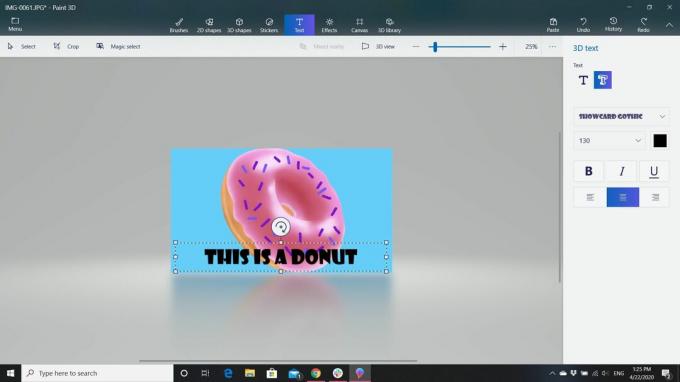
-
अपनी छवि का आकार बदलने के लिए, चुनें कैनवास. यहां, आप अपनी छवि को पिक्सेल या प्रतिशत के अनुसार आकार देना चुन सकते हैं। उदाहरण के लिए, आप 50 पिक्सेल की चौड़ाई में रख सकते हैं या आप इसे छवि को उसके मूल आकार का 10% बना सकते हैं। यदि आप फोटो गैलरी के रूप में उपयोग करने के लिए थंबनेल बना रहे हैं, तो अपनी सभी छवियों को एक ही आकार के करीब बनाने का प्रयास करें ताकि वे पृष्ठ पर बेहतर ढंग से फिट हो सकें और अच्छी सीधी पंक्तियाँ या कॉलम बना सकें।
सुनिश्चित करें कि आपका थंबनेल कम से कम 640 पिक्सल चौड़ा है और 2 एमबी से बड़ा नहीं है।
यदि आप जो देखते हैं उसे पसंद करते हैं, तो छवि को सहेजें, अधिमानतः एक नई फ़ाइल के रूप में। इस तरह, यदि आपको इसकी आवश्यकता हो तो आपके पास मूल, असंपादित छवि की एक प्रति है।
आपका थंबनेल समाप्त होने के बाद
यदि आपकी होस्टिंग सेवा में आपकी वेबसाइट पर पृष्ठों और ग्राफ़िक्स को आसानी से अपलोड करने में आपकी सहायता के लिए कोई प्रोग्राम नहीं है, तो आपको उन्हें अपलोड करने के लिए एक FTP क्लाइंट की आवश्यकता है। आप जिस होस्टिंग सेवा के साथ हैं, वह आपको वह सेटिंग देगी जो आपको इसमें डालने की आवश्यकता है एफ़टीपी क्लाइंट ताकि आप फाइलें अपलोड कर सकें। इसे एक अलग फ़ोल्डर में डालने पर विचार करें—जिसे संभवतः "थंबनेल" कहा जाता है।
अपने ग्राफ़िक या फ़ोटो को "ग्राफ़िक्स" या "फ़ोटो" नाम के फ़ोल्डर में अपलोड करने पर विचार करें ताकि आप उन्हें अपने पृष्ठों से अलग रख सकें और ज़रूरत पड़ने पर आप उन्हें आसानी से ढूंढ सकें। यह आपकी साइट को अच्छा और साफ-सुथरा रखने में मदद करता है ताकि आप जो कुछ भी ढूंढ रहे हैं उसे आप जल्दी से पा सकें और इसलिए आपके पास फाइलों की लंबी सूची नहीं है जब आपको किसी चीज की आवश्यकता हो।
अपने ग्राफिक्स और तस्वीरों को संबोधित करना
अब आपको अपने ग्राफिक का पता चाहिए। उदाहरण के लिए, मान लें कि आप अपनी साइट को Geocities पर होस्ट करते हैं और आपका उपयोगकर्ता नाम "mysite" है। आपका मुख्य ग्राफ़िक "ग्राफ़िक्स" नामक फ़ोल्डर में है और "ग्राफिक्स.जेपीजी" नाम दिया। थंबनेल को "थंबनेल.जेपीजी" कहा जाता है और यह "थंबनेल" नामक फ़ोल्डर में होता है। आपके ग्राफिक का पता होगा होना http://www.geocities.com/mysite/graphics/graphics.jpg और आपके थंबनेल का पता होगा http://www.geocities.com/mysite/thumbnail/thumbnail.jpg.
अब आपको बस अपने पेज पर अपने थंबनेल में एक लिंक जोड़ना है और अपने थंबनेल से अपने ग्राफिक में एक लिंक जोड़ना है। कुछ होस्टिंग सेवाएं फोटो एलबम प्रदान करती हैं। आपको बस इतना करना है कि अपनी तस्वीरों को पृष्ठों में जोड़ने के लिए उनके निर्देशों का पालन करें।
यदि आप उपयोग करना पसंद करते हैं एचटीएमएल आपको अपना फोटो एलबम बनाने के लिए, अभी भी खरोंच से शुरू करने की आवश्यकता नहीं है। इसके बजाय एक फोटो एलबम टेम्पलेट का प्रयोग करें। फिर आपको केवल लिंक जोड़ना है और आपके पास एक फोटो एलबम है।
तुमने कहां देखा ग्राफिक.जेपीजी कोड में, आप इसे बदल देंगे http://www.geocities.com/mysite/graphics/graphics.jpg या आप संक्षिप्त रूप का उपयोग कर सकते हैं जो इस तरह दिखता है: /graphics/graphics.jpg. फिर जहां लिखा हो वहां बदलें चित्र के लिए पाठ चित्र के नीचे आप जो कुछ भी कहना चाहते हैं।
यदि आप थंबनेल का उपयोग करने जा रहे हैं और वहां से ग्राफिक से लिंक करते हैं तो आपके द्वारा उपयोग किया जाने वाला कोड थोड़ा अलग होगा।
तुमने कहां देखा http://address_of_graphic.gif आप अपने थंबनेल का पता जोड़ें। तुमने कहां देखा http://address_of_page.com आप अपने ग्राफिक का पता जोड़ते हैं। आपका पृष्ठ आपका थंबनेल दिखाता है लेकिन सीधे आपके ग्राफ़िक से लिंक करता है। जब कोई ग्राफ़िक के लिए थंबनेल पर क्लिक करता है, तो उन्हें मूल पर ले जाया जाता है।